


Les caractères spéciaux sont des caractères dits « Unicode » dont la présence dans un sms fait passer la taille d’un sms normal de 160 caractères à 70 caractères.
Les caractères spéciaux sont ceux qui ne figurent pas dans cette liste des caractères autorisés (GSM_7BIT):
( ).
Tous les autres caractères qui ne sont pas dans la liste précédente sont considéré comme « caractères spéciaux ».
Nous travaillons avec les sms à savoir
1) Les sms dits simples qui comprennent les caractères GSM 7 bits (GSM_7BIT et GSM_7BIT_EX). Ces caractères sont comptés 160 par SMS.
2) Et les sms dit Unicode qui comprennent les autres types de caractères dits « spéciaux » tels que les UTF16. Eux par contre sont comptés 70 caractères par SMS.
Le décompte des caractères d’un sms dépend de deux paramètres principaux à savoir le type de sms (encodage) et le nombre de page de ce sms.
• SMS simple (Encodage GSM 7bit) : Le nombre de caractères est de 160 par sms (1 page de sms). Dès que vous dépassez 160 caractères (plus d’une page), le décompte se fait 153 caractères par page de sms, première page y compris.
• SMS Unicode : Le nombre de caractères est de 70 par sms (1 page de sms). Dès que vous dépassez 160 caractères (plus d’une page), le décompte se fait 67 caractères par page de sms, première page y compris.
Le solde est en cash (argent) et non en nombre de sms.
Le sms vous est facturé en fonction du nombre de page du sms. 1 page est facturé 1 sms, 2 pages sont facturés 2 sms etc. Vous verrez le nombre de page sous champs de saisi du saisi au fur et a mesure que vous écrivez. Comme le solde est en cash la facturation est en cash, donc a chaque envoi vous êtes débités du montant d’un sms.
Vous pouvez créer autant de sous comptes que désiré. Mais vous devez demander à vote gestionnaire de compte de l’activer.
Il y’a quelques règles simples pour que votre fichier puisse charger :
• Un type d’information par colonne
• Une information par cellule
• Pas de cellules fusionnées
• La 1ere ligne peut server d’entête ou pas selon les cas
• Votre fichier doit avoir une seule feuille de calcul.
• Aucune mise en forme des données ou du tableau. Tableau Excell basique
• Télécharger un exemple de fichier
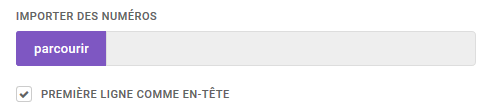
Cliquez sur parcourir, sélectionnez votre fichier. Maintenant il peut y avoir Deux cas de figures.
Cas 1 : Votre fichier a des entêtes. C’est-à-dire que la première ligne de votre fichier indique comporte les entêtes des colonnes.

Dans ce cas, il faut cocher la case « première ligne comme entête »
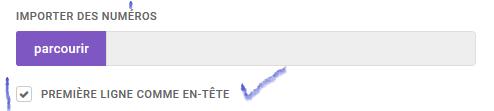
Si tout s’est bien passé, au niveau de « numéro de téléphone », vous verrez tous les champs de votre fichier apparaitre. Sélectionnez la colonne qui contient les numéros de téléphones.
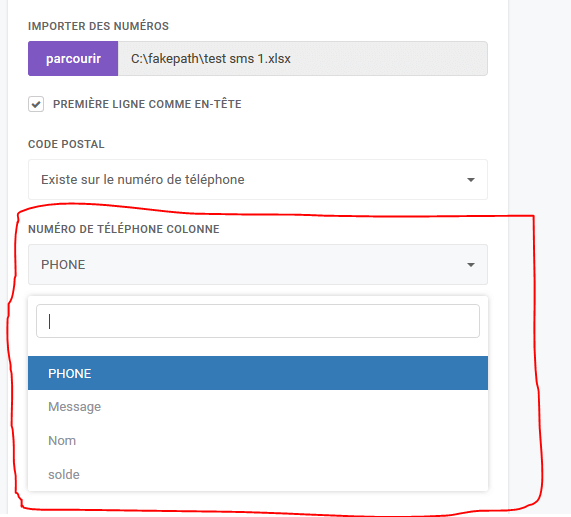
Cas 2 : Votre fichier n’a pas d’entête. En d’autres termes les données sont enregistrées directement dès la première ligne.

Dans ce cas, décochez la case « première ligne comme entête »
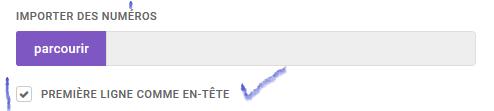
Si votre fichier à bien chargé, vous verrez toutes les colonnes qui contiennent les données dans le champ « numéro de téléphone ». A défaut des entêtes comme dans le cas précédent ici vous verrez des colonnes par défaut d’Excel (A, B, C, D etc.). Sélectionnez la colonne qui contient les numéros de téléphone.
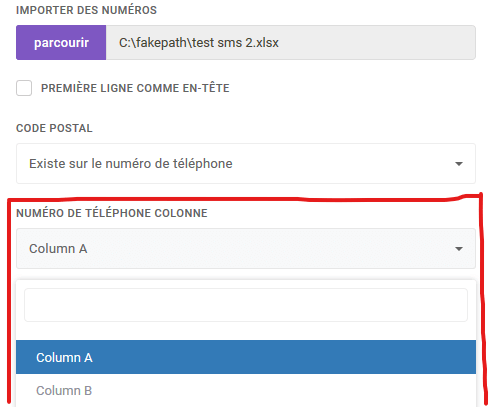
Vous avez surement un souci avec votre fichier, merci de vérifier que votre fichier respecte nos recommandations données à en réponse à la question précédente.

La gestion des codes de pays se fait principalement au niveau de ce champs :
Il y’a plusieurs possibilités :
1) Votre liste de contacts contient des numéros d’un seul pays
a. Si vos numéros comportent des codes de pays alors sélectionnez « Existe déjà sur le numéro de téléphone ».
Dans ce cas il faudra ajouter les codes de pays sur les numéros dans votre fichier ou lors de la saisie des numéros de téléphones.
b. Si vos numéros n’ont pas de code de pays, sélectionnez le pays cible dans la liste déroulante, le code de pays sera automatiquement ajouté à tous les numéros.
c. Si certains de vos numéros ont des codes de pays et d’autres pas, alors comportez-vous comme si tous les numéros n’avaient pas de code de pays et sélectionnez « Existe déjà sur le numéro de téléphone ». Les numéros qui n’ont pas de code de pays se verront complété avec le code du pays sélectionné.
2) Votre liste de contacts contient des numéros de plusieurs pays
a. Dans ce cas vos numéros doivent obligatoirement avoir les codes du pays et vous devez sectionner en ce moment « Existe déjà sur le numéro de téléphone »
Quand nous n’arrivons pas à valider un numéro nous le retirons de la liste des mauvais numéros à envoyer. Vous pouvez télécharger cette liste de mauvais numéros dans un fichier Excell.

Le délimiteur indique le caractère avec lequel vous séparez les numéros lorsque vous saisissez les numéros. Laissez de préférence sur automatique, le système va déterminer le signe avec lequel vous avez fait la séparation. Les valeurs détectées par AUTOMATIQUE sont : ',', '\n', ’;', '|', ' '. Mais si vous avez par exemple des espaces dans vos numéros, (237 656 33 24 56, 237 683 34 56 44) alors sélectionnez le caractère utilisé pour séparer les numéros sinon le système va considérer les espaces comme caractère pour séparer les numéros.
Quand nous n’arrivons pas à valider un numéro nous le retirons de la liste des mauvais numéros à envoyer. Vous pouvez télécharger cette liste de mauvais numéros dans un fichier Excell. Nous validons l’ensemble code du pays + numéro de téléphone. La validation peut échoué pour plusieurs raisons, les erreurs affichés permettent de comprendre.
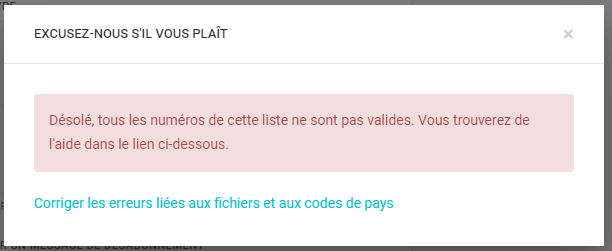
Si vous avez ce message d’erreur, alors soit :
• Vous avez sélectionné la mauvaise colonne lors de la sélection de la colonne qui contient les numéros de téléphone. Dans ce cas, verifier comment charger correctement ses contacts.
• Vous avez mal sélectionné la combinaison code de pays et numéros de téléphone. Voici comment résoudre cela.
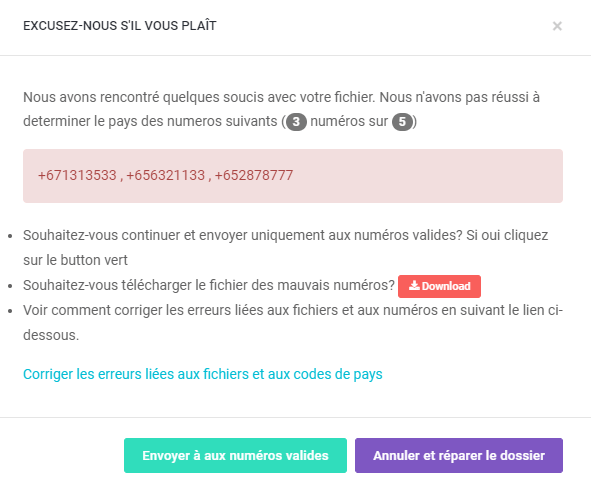
Si vous voyez ceci alors juste quelques numéros ne sont pas corrects. Soit ces numéros sont d’autres pays que celui que dont vous avez sélectionné le code du pays, soit ils sont du même pays mais ne sont pas correct.
REMARQUE : Lorsque votre liste de contact contient des contacts de plusieurs pays, vous devez entrer le code du pays pour chaque pays, et sélectionner « existe déjà sur le numéro » dans le champ code du pays. En apprendre plus sur lles codes de pays.

Il existe plusieurs types de sms et généralement la détection se fait se fait automatiquement
Le sms simple est celui qui content des caractères simples (encodage GSM_7BIT). Si vous envoyez un sms normal en français ou anglais, alors laissez le type de sms sur sms simple
Unicode est un sms qui contient des caractères dits spéciaux ou des caractères d’autres langues comme le chinois par exemple.
Arabe : qui est toujours un type de sms Unicode, mais convient ç l’encodage des sms envoyés en arabe
Voix : pour envoyer des sms qui arriveront en tant qu’appel, une fois que le contact aura décroché le message sera automatiquement communiqué par voix.
MMS : C’est un type de sms qui permet de joindre des fichiers aux sms. Uniquement disponible pour certains pays.
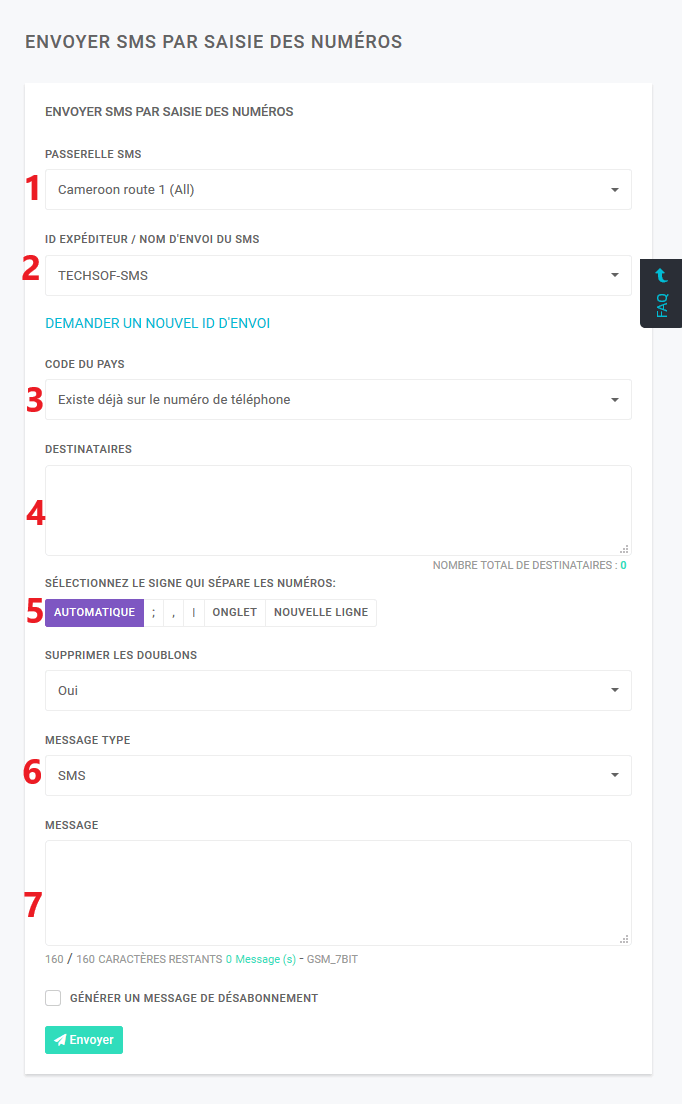
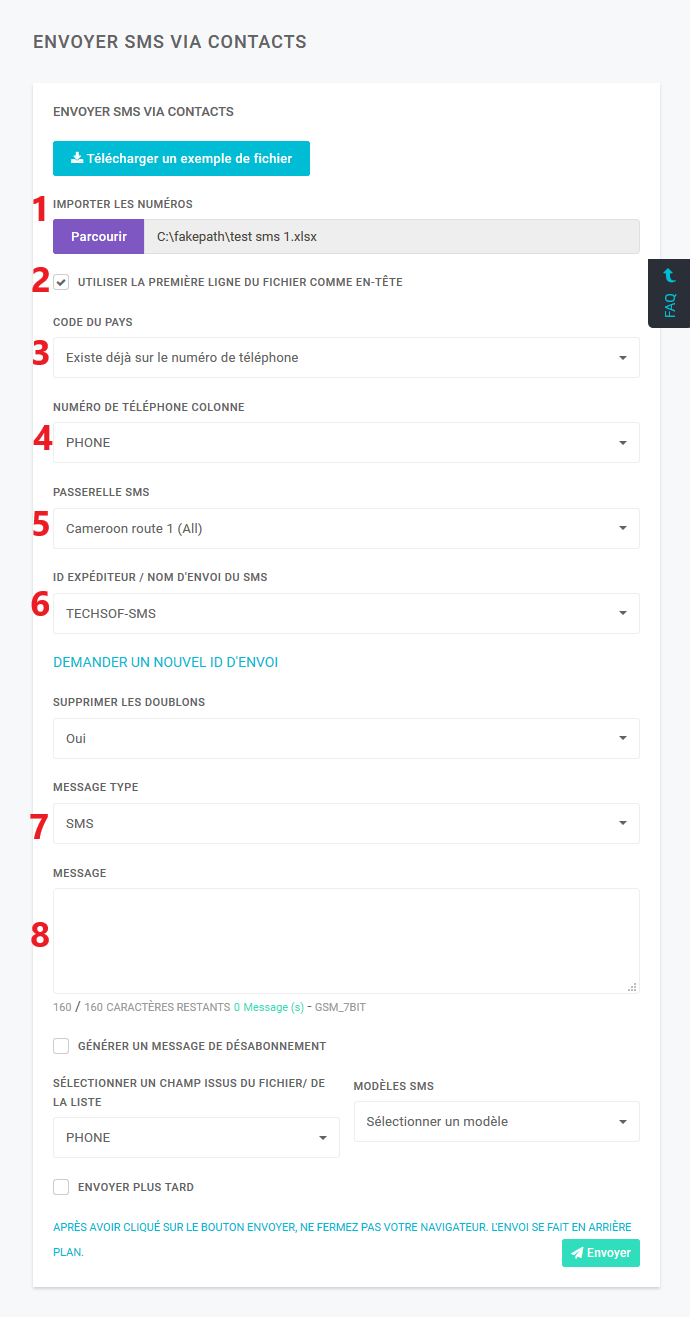
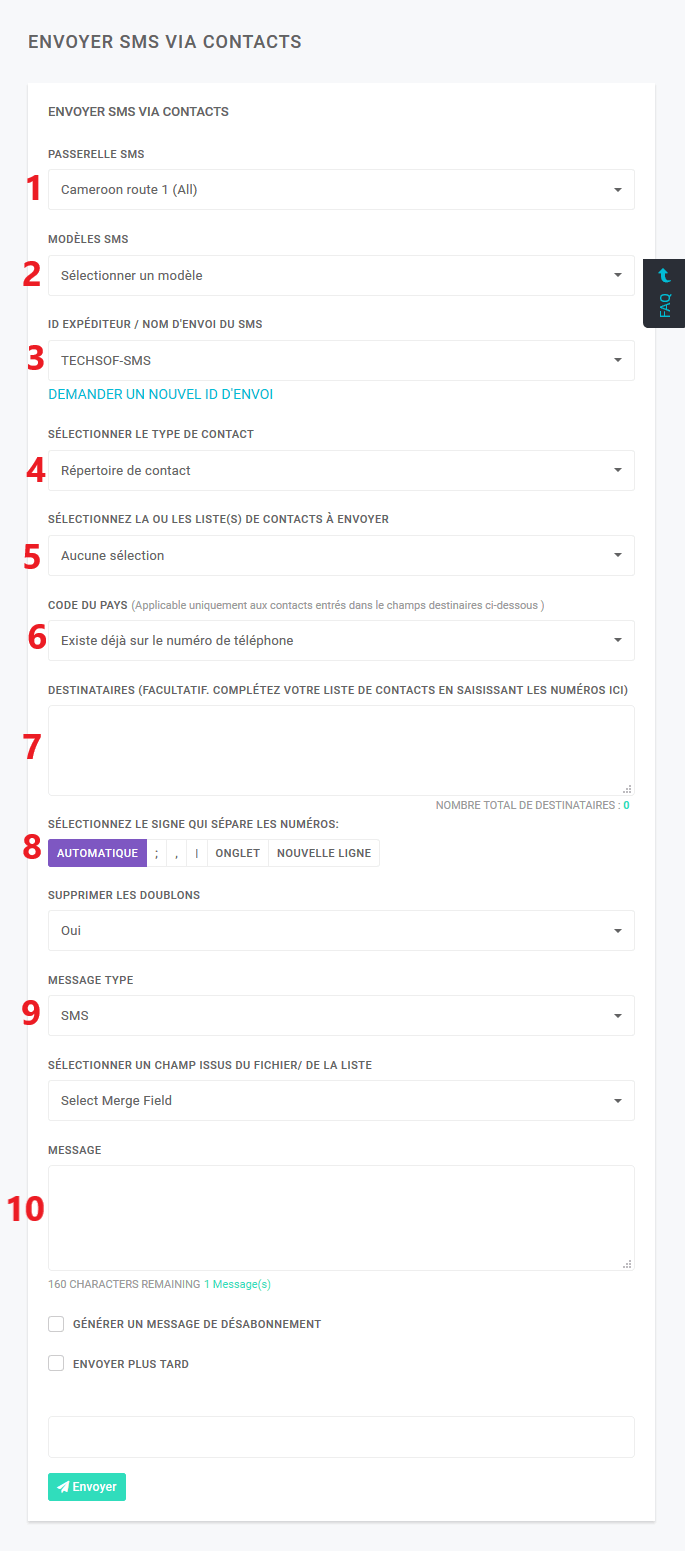
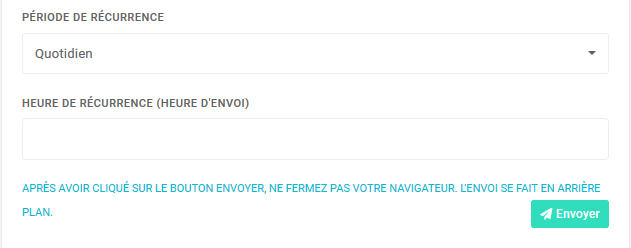
L’envoi des sms récurrent peut se faire soit avec un fichier Excell soit avec les contacts enregistrés sur la plateforme. Le remplissage des champs a déjà été vu pour chaque cas (envoi par fichier et par contacts enregistrés). Après avoir renseigné ces champs, il faut maintenant indiquer la période de récurrence.
1) Période de récurrence : Après combien de temps voulez-vous que le sms soit envoyé ? Quotidien pour chaque jour, hebdomadaire pour chaque semaine et ainsi de suite. Attention si vous avez sélectionné semaine ou mois alors ce sera compté à partir du jour planifié. Si vous planifié samedi + 7 jours donc samedi prochain et donc tous les samedis. Si vous avez sélectionné le mois alors le prochain envoi se fera le jours même + 30 jours.
2) Heure d’envoi : Précisez à quel heure le sms doit être envoyé, au format Anglo saxon (AM et PM).
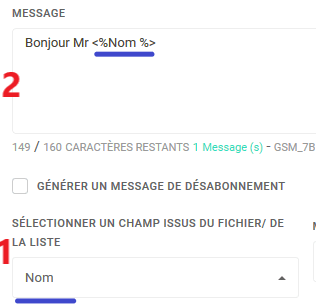
Vous pouvez personnaliser les en incluant les informations issues de la liste ou du fichier dans le sms. Cette option est disponible dans l’envoi des sms par fichier ou via contacts enregistrés. Pour cela sélectionnez le champ à inclure dans le champ avec le label ‘Sélectionner un champ issu du fichier/ de la liste’ et cela apparaitra dans le champ de saisi du sms avec le signe suivant <%Nom du champs%>. Cas exemple supposons que vous souhaitez que vos clients reçoivent un sms personnalisé avec leurs noms. Si vous avez déjà le nom dans votre Excel ou dans la liste de contact sélectionné, alors il suffit de sélectionner les champs qui contient cette information et cela apparaitra dans le champ de saisi du sms comme sur l’image. Si votre fichier Excell ou votre liste à bien été chargé vous verrez tous les champs dans la liste déroulante, sinon lisez la section sur comment charger son fichier.
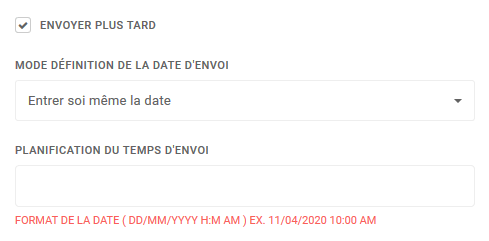
Les options de planification ou programmation des sms s’activent généralement avec une case à cocher « envoyer plus tard ». Une fois coché vous pouvez soit définir vous-même la date et l’heure d’envoi ou sélectionner la date et l’heure d’envoi dans votre fichier si chaque ligne contient l’heure d’envoi.
Pays couverts
Clients heureux
Applications liés par API
Organisations